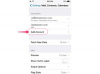Zasluga slike: Justin Sullivan/Getty Images News/Getty Images
iPhone hrani seznam oseb, ki jih lahko pokličete v aplikaciji Contacts, kjer je mogoče shraniti veliko informacij o vsaki osebi. Če odstranite vse te podatke, tako da je v aplikaciji Stiki prikazana samo telefonska številka, morate urediti vse podatke, razen telefonske številke. Urejanje je mogoče opraviti na iPhoneu in traja le nekaj minut. Nobeden od drugih stikov v aplikaciji Stiki ni prizadet, vse kontaktne podatke pa lahko obnovite pozneje, če želite.
Korak 1
Prebudite iPhone s klikom na gumb "Sleep/Wake" v zgornjem desnem kotu. Povlecite drsnik v desno, da se premaknete z zaslona »splash« na zaslon »domači«.
Video dneva
2. korak
Prenesite program za upravljanje iPhone na namizje računalnika, kot je brezplačen program iTunes, ki deluje tako na računalnikih Mac kot na osebnih računalnikih (glejte povezavo v virih). Dvokliknite ikono programa za upravljanje iPhone, ko je v celoti prenesen. Sledite pozivom v meniju, da namestite program za upravljanje iPhone na trdi disk računalnika. Po končani namestitvi znova zaženite računalnik.
3. korak
Priključite priključek iPhone priključnega kabla iPhone na iPhone. Drugi konec povezovalnega kabla iPhone priključite na vrata USB na računalniku. Dvokliknite ikono programa za upravljanje iPhone, da ga zaženete.
4. korak
Z miško enkrat kliknite ikono iPhone, ki se prikaže na levi strani glavnega zaslona programa za upravljanje iPhone. Z desno tipko miške kliknite ikono iPhone in v pojavni datoteki izberite »Varnostno kopiranje«. Počakajte, da program za upravljanje iPhone varnostno kopira kontaktne podatke med drugimi informacijami iz iPhona na trdi disk računalnika. Uporabite to varnostno kopijo s programom za upravljanje iPhone, da po želji pozneje obnovite vse kontaktne podatke, ki so bili izbrisani iz stika v aplikaciji »Stiki«.
5. korak
Kliknite zavihek »Informacije« na vrhu programa za upravljanje iPhone. Počistite vsa potrditvena polja na glavnem zaslonu programa za upravljanje iPhone, tako da sinhronizacija z iPhoneom ne bo spremenila kontaktnih podatkov, shranjenih v pravkar narejeni varnostni datoteki. Zaprite program za upravljanje iPhone. Odklopite povezovalni kabel iPhone iz iPhona in iz vrat USB na računalniku.
6. korak
Dotaknite se aplikacije Stiki. Dotaknite se imena osebe, katere telefonsko številko želite prikazati samo. Tapnite »Uredi« v zgornjem desnem kotu zaslona, ki se prikaže.
7. korak
Pritisnite rdeči gumb "-" poleg vsakega stolpca, razen stolpca s telefonsko številko osebe. Pritisnite rdeči gumb »Izbriši«, ki se prikaže na desni strani vsakega stolpca, da izbrišete podatke v stolpcu. Tapnite »Končano« v zgornjem desnem kotu.
Nasvet
Naredite drugo varnostno kopijo iPhone-a s programom za upravljanje iPhone, tako da prve varnostne kopije, v kateri so nedotaknjeni vsi kontaktni podatki, ne bo pomotoma prepisano z nadaljnjimi varnostnimi kopijami. Varnostno kopijo iPhone lahko poiščete tudi tako, da vnesete ime iPhone-a v polje »Iskanje« v računalniku in nato varnostno kopijo kopirate v drugo datoteko ali na drugi trdi disk zaradi varnosti.
Opozorilo
Kontaktne podatke, ki niso bili varnostno kopirani in izbrisani, morate znova ročno vnesti v iPhone, če jih želite znova imeti.